17、进一步加暗美女,新建图层,黑到透明斜线渐变,图层模式改为叠加,形成剪贴蒙版。

18、添加色阶调整层。
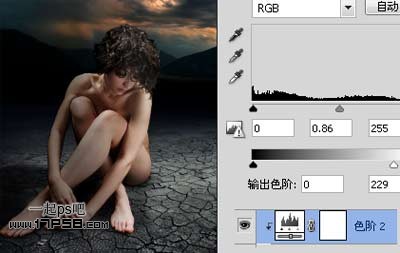
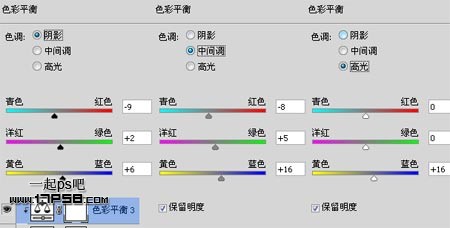
20、打开油灯图片。

21、用钢笔去背景,拖入文档中,放美女脚丫旁边。

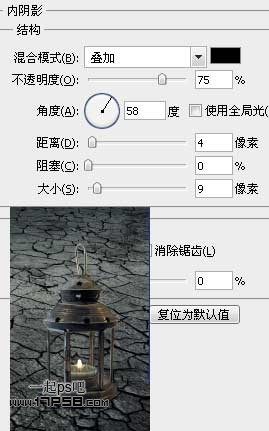
23、下面制作油灯投影。复制油灯层,填充黑色,ctrl t变形,然后高斯模糊一下,图层不透明度改为80%左右。

24、下面制作油灯光照势力范围,底部新建图层,用柔角笔刷前景色#7a5921涂抹如下。

25、图层模式改为颜色减淡,类似下图效果。

26、下面制作烛光,新建图层,前景色#5b4212笔刷在烛光位置点一下,图层模式颜色减淡。

27、再新建图层,前景色#fd9b00小口径笔刷点一下,图层模式滤色。
| 28、美女身上应有烛光照射效果,新建图层,前景色#5b4212用笔刷涂抹美女左侧身体,如下,图层模式改为颜色减淡。 |

29、下面进行最主要的部分,新建图层填充50%灰色,图层模式叠加,用加深减淡工具涂抹出明暗,下图为正常显示。


30、下面为场景添加一些萤火虫,打开素材,用魔棒去背景。

31、拖入文档中,缩小,添加图层样式



33、场景处理基本完事了,下面处理整体色调和效果,盖印层,图像>调整>变化,点击红框加深青色。
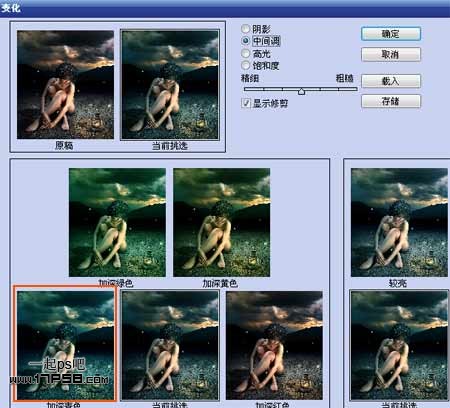
34、图层模式变暗,不透明度20%。
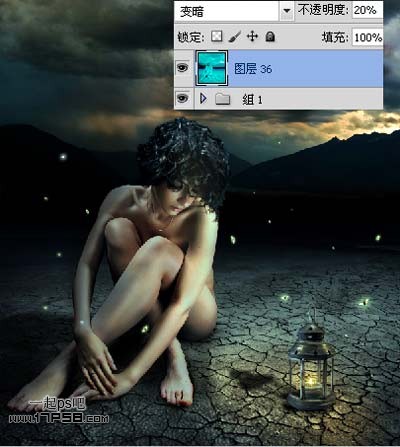
35、再次盖印层,右击转为智能对象,添加光照和智能锐化滤镜。

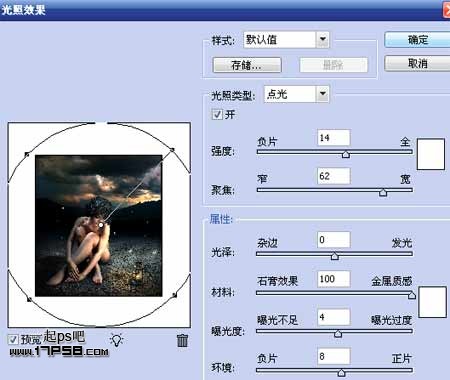
36、智能锐化参数不截图了,自己设置即可,添加渐变映射调整层,图层模式滤色,不透明度20%。
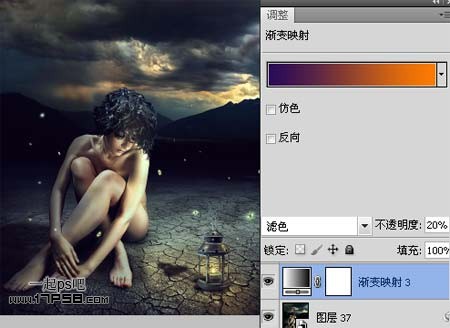
37、色彩平衡调整层,图层不透明度改为70%。

38、输入英文单词lonely,孤独的意思,字体p22 zaner,添加外发光和渐变叠加样式。
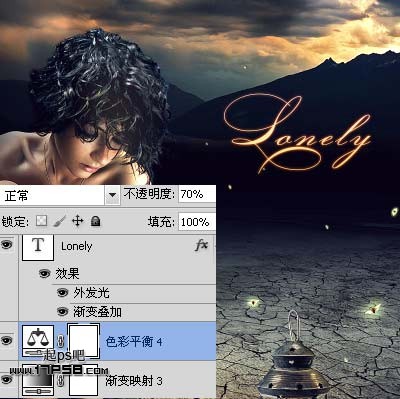
39、新建图层填充黑色,滤镜>渲染>镜头光晕,图层模式改为滤色,改变颜色会得到下图效果。

最后新建图层用头发笔刷添加头发,处理其它细节,完成最终效果。

本文来源ps联盟,感谢原作者。
本文由pg电玩城-pg电子麻将胡了2试玩公司-沈阳易势科技提供,如需转载请注明出处。 沈阳易势科技拥有专业设计团队为企业提供、网络平台开发服务。 | 



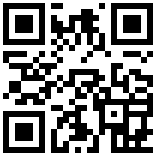
![]()